Tanto los estudiantes como los profesionales buscan un diseño y formato uniforme que les permita leer y comprender por completo el contenido de un documento. Los saltos de página en archivos PDF les ayudan a identificar claramente dónde termina una página y comienza la siguiente, lo que mejora considerablemente la legibilidad. Además, al momento de imprimir, estos elementos definen los límites de cada hoja. Sin embargo, a diferencia de lo que ocurre en Word, el formato PDF no permite insertar saltos de página de forma directa. Tampoco es posible eliminarlos fácilmente, ya que este tipo de archivo no es editable por naturaleza.
En este artículo descubrirás si es viable añadir o quitar saltos de página en un PDF utilizando diferentes herramientas especializadas para su manejo.
Parte 1: ¿Qué es un salto de página en PDF?
Un salto de página es un marcador dentro de un documento PDF que señala el final de una página y el comienzo de la siguiente. Funciona como un elemento de formato que permite controlar la distribución del contenido, siendo esencial para mantener la estructura y organización, especialmente al convertir documentos desde otros formatos.
Además, estos saltos garantizan que el texto y las imágenes se presenten de forma ordenada y legible. El creador del documento puede insertarlos manualmente para gestionar la presentación o dejar que el programa los genere automáticamente según la longitud del contenido y los ajustes de formato. Ya sea al visualizar o imprimir el PDF, estos delimitadores aseguran que todo esté bien distribuido en cada página.
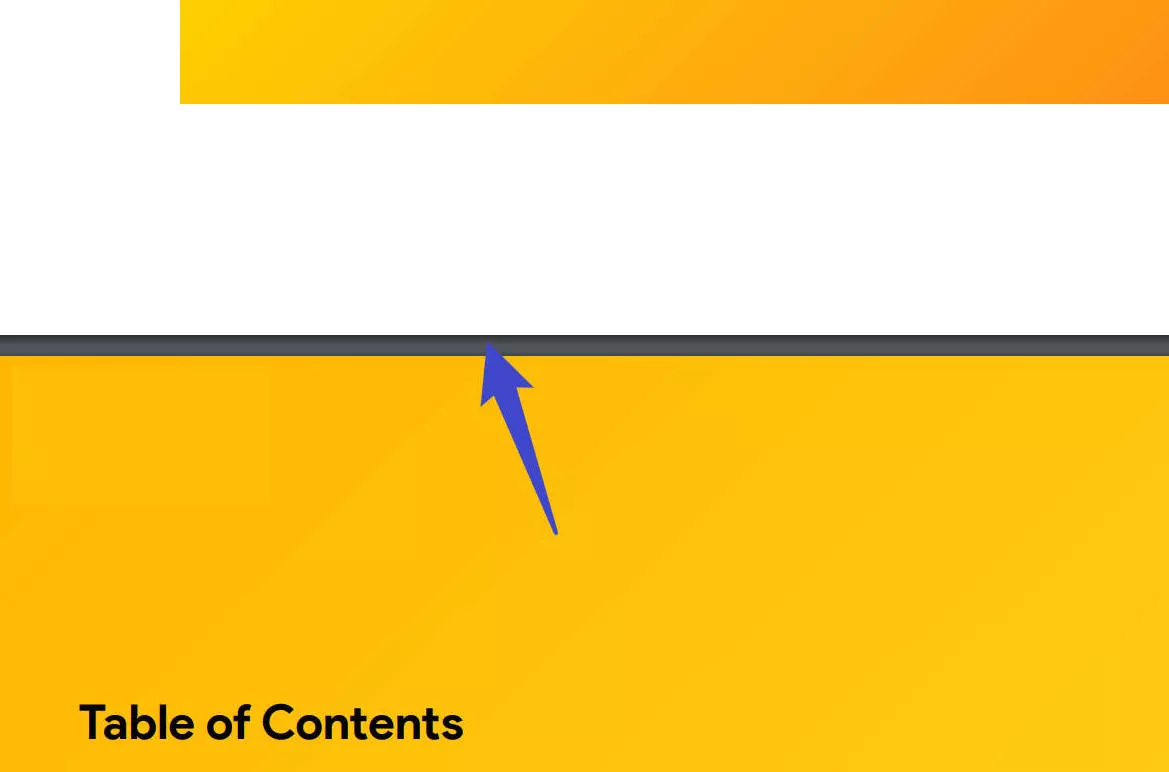
Parte 2: ¿Se pueden insertar saltos de página en un PDF?
Como ya hemos comentado, los saltos de página ayudan a definir dónde termina una página y comienza otra, lo que resulta clave para conservar el diseño al imprimir. Sin embargo, el formato PDF no es editable como Word, por lo que no permite añadir saltos de forma directa.
No obstante, si deseas dividir una página en dos dentro de un archivo PDF, esto sí es posible utilizando herramientas especializadas. Algunos editores permiten insertar un salto dividiendo visualmente una página en dos secciones.
A continuación, te mostramos cómo hacerlo con ayuda de UPDF.
Parte 3: ¿Cómo insertar un salto de página en un documento PDF?
A diferencia de otros editores costosos, UPDF incluye una función para dividir una sola página en dos, ya sea en sentido horizontal o vertical. De este modo, puedes reorganizar la información sin afectar el diseño original del archivo. A continuación, te explicamos dos métodos para hacerlo con la función "Recortar páginas" de UPDF.
Método 1: Insertar salto de página utilizando la herramienta de recorte
Paso 1: Accede a la herramienta "Recortar páginas"
Descarga la versión más reciente de UPDF presionando “Descarga gratuita”. Si ya lo tienes instalado, asegúrate de actualizar a la última versión.
Windows • macOS • iOS • Android 100% Seguro
Luego, pulsa en “Abrir archivo” para importar tu documento y selecciona la herramienta “Dividir” desde el panel izquierdo, dentro de la sección "Herramientas".
Haz clic en “Dividir” en la parte superior para acceder al panel de Métodos de división. Desde aquí, podrás elegir si deseas separar la página de forma horizontal o vertical.
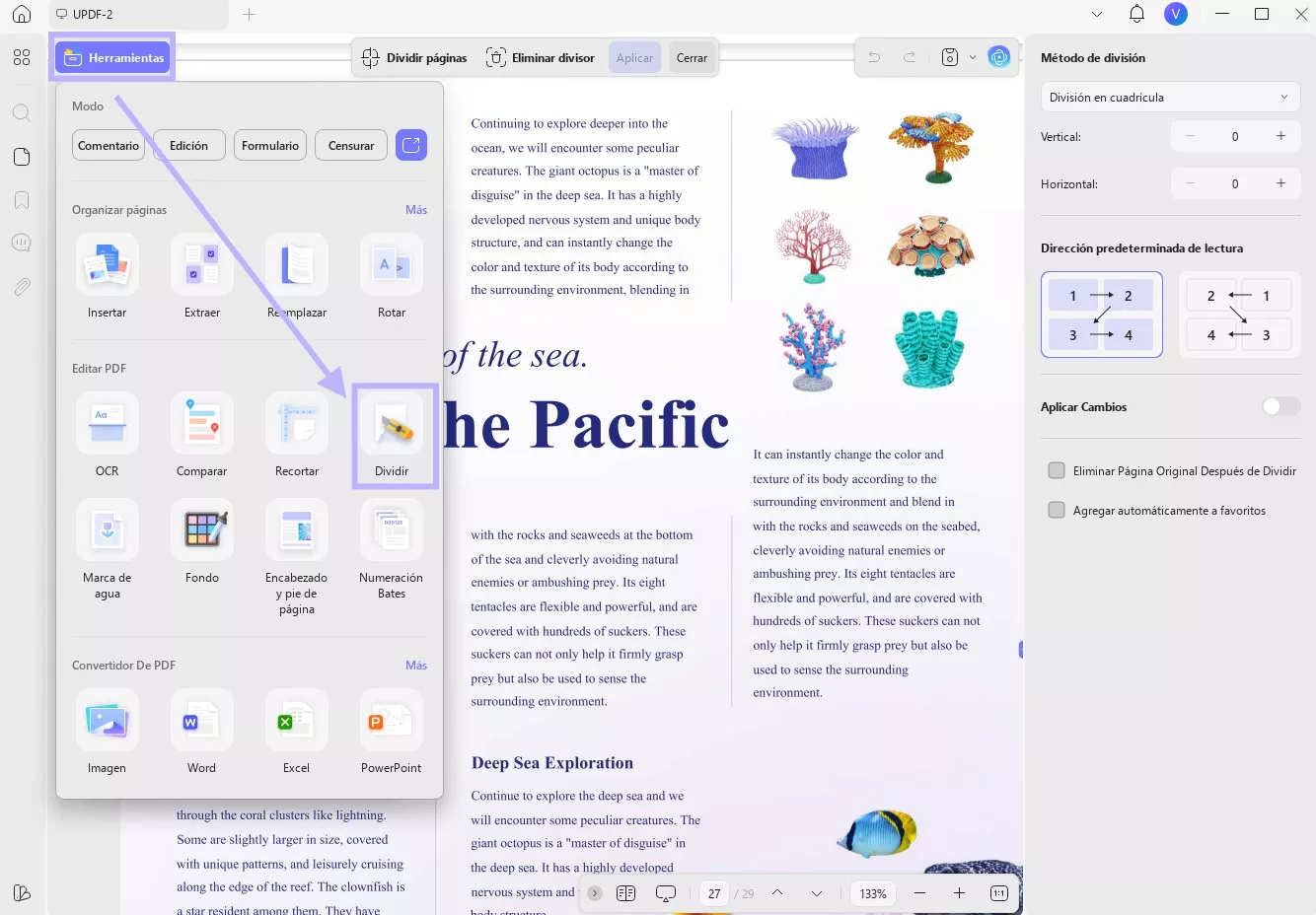
Paso 2: Añadir el salto de página
Para insertar la línea de división, haz clic en el botón “+”. En el panel correspondiente, puedes especificar cuántas divisiones necesitas y el espaciado deseado.
Si quieres aplicar los cambios a todo el documento, activa la opción "Aplicar cambios". También puedes indicar que se elimine la página original tras dividirla.
Cuando todo esté configurado, pulsa el botón "Dividir".
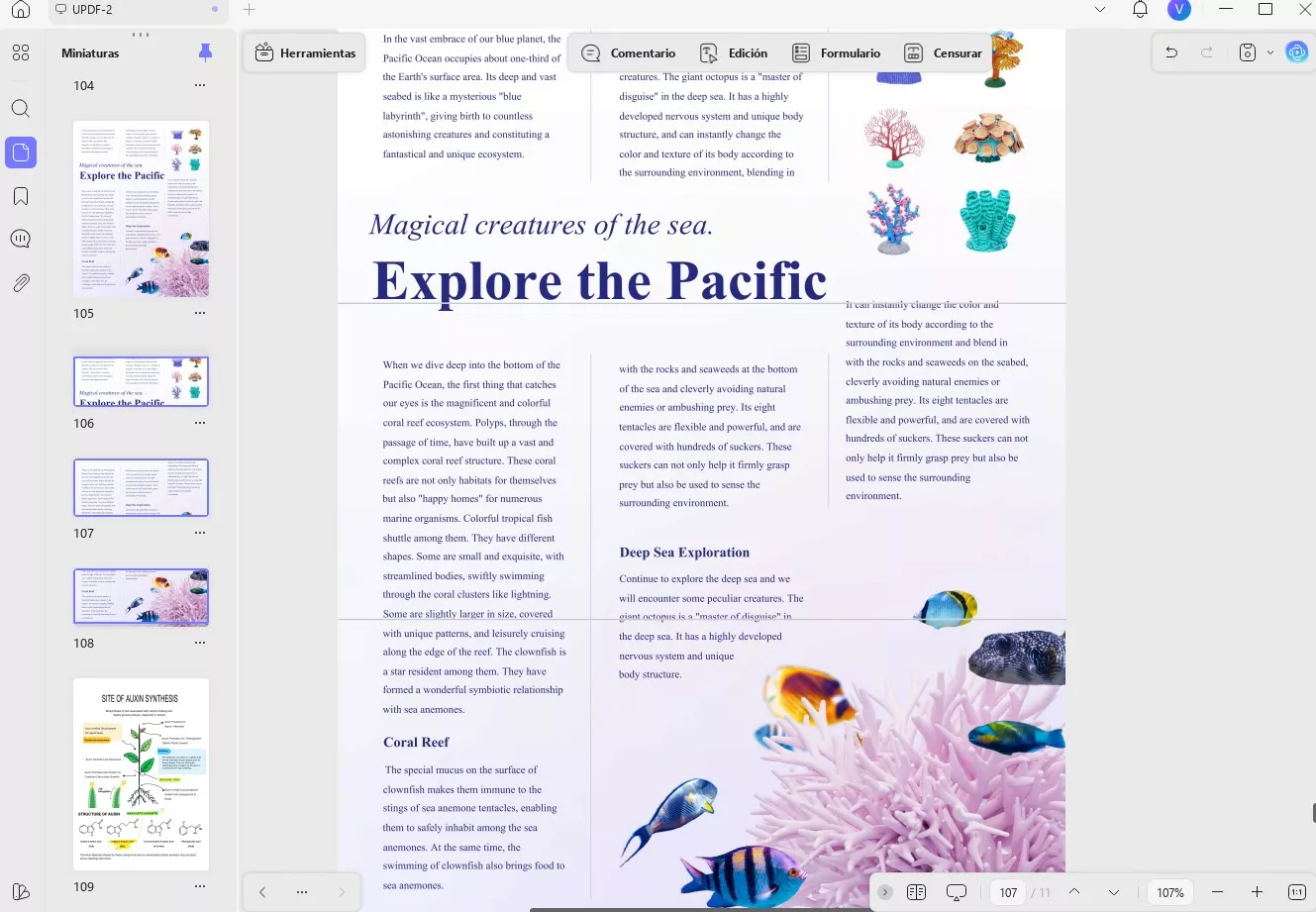
Método 2: Insertar salto de página de forma manual
UPDF también es la solución para añadir manualmente un salto de página entre las páginas de un PDF. Puede dividir una página en dos y añadir un salto de página para optimizar el contenido y entregar un documento bien presentado. A continuación se proporcionan los sencillos pasos para hacerlo en un documento PDF:
Paso 1: Descarga UPDF y abre tu archivo PDF
Comienza el proceso haciendo clic en el botón “Descarga gratuita” e instalando el programa en tu sistema. Luego, pulsa la opción “Abrir archivo” en la interfaz principal de la herramienta para seleccionar el documento que deseas importar desde tu dispositivo. Una vez hecho esto, se abrirá una nueva pantalla en la aplicación con el archivo cargado.
Windows • macOS • iOS • Android 100% Seguro
Paso 2: Duplicar la página deseada
Una vez cargado el archivo, dirígete a la miniatura de la página en el panel izquierdo. Haz clic derecho sobre la que quieras dividir y selecciona “Duplicar” para crear una copia.
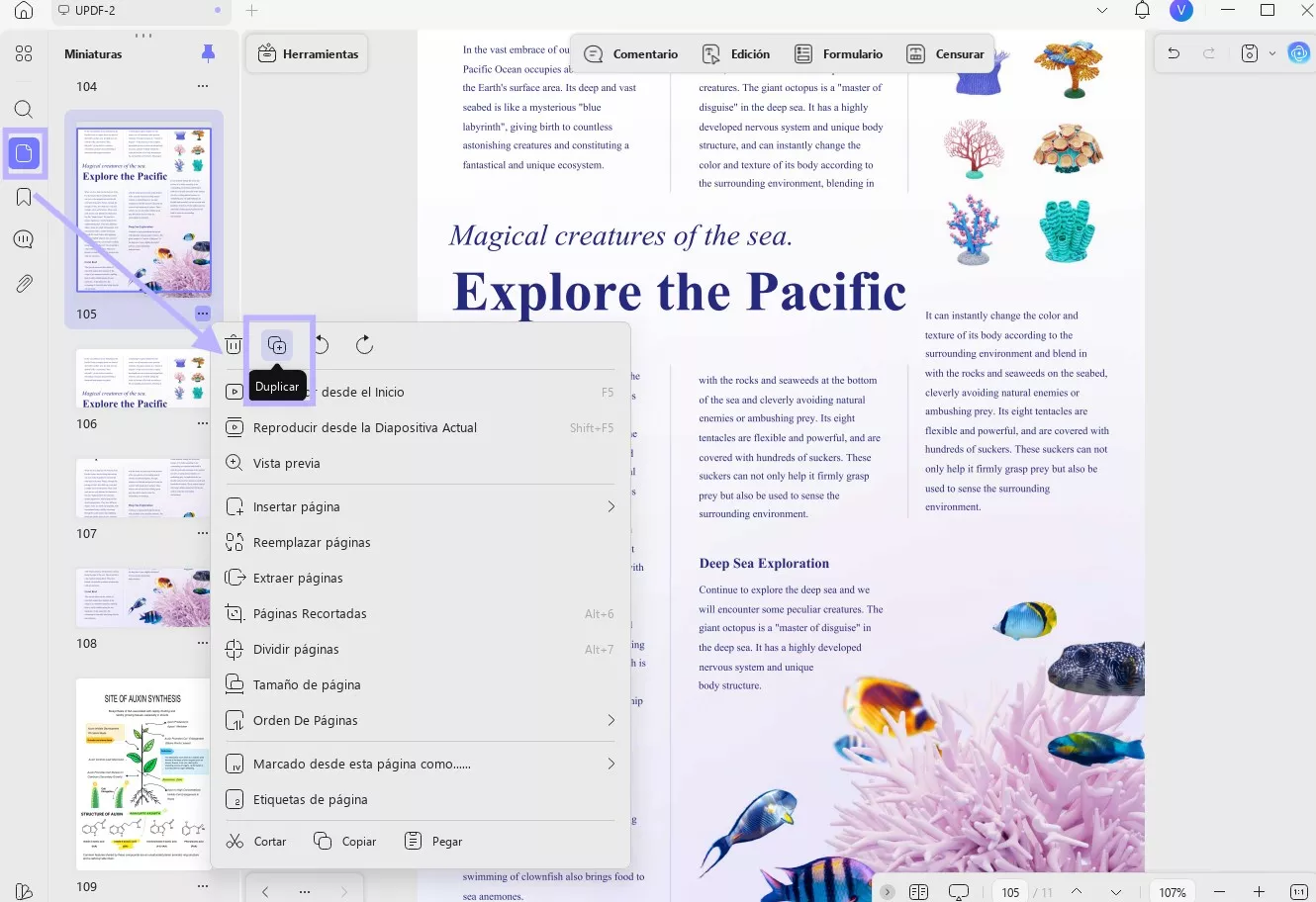
Paso 3: Editar según sea necesario
Una vez que hayas duplicado la página deseada, haz clic en la opción "Editar" en "Herramientas" de la barra lateral izquierda para acceder al modo de edición. Luego, elimina los elementos innecesarios como imágenes, texto y enlaces de cada una de las dos páginas. De esta manera, puedes ocultar el contenido en ambas páginas para añadir manualmente un salto entre ellas.
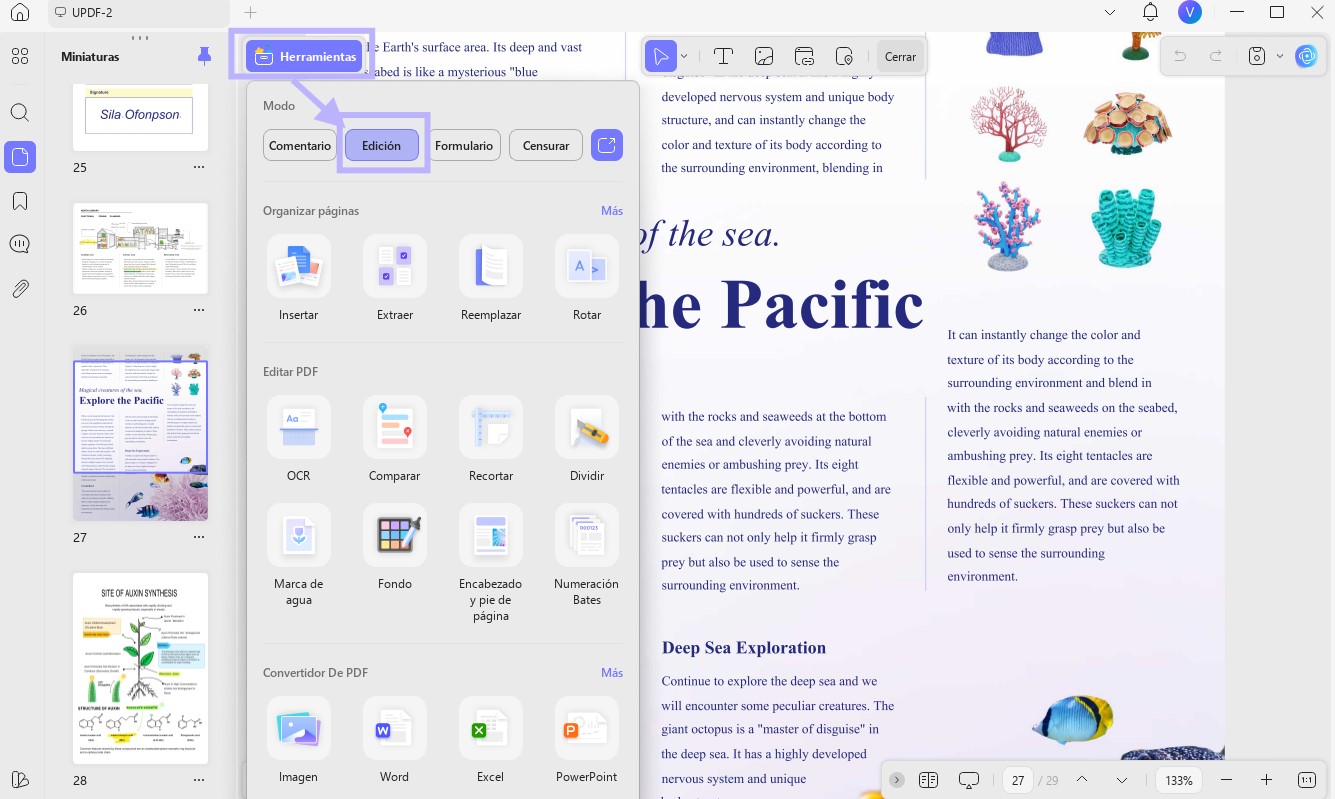
Paso 4: Dividir y añadir un salto de página en el PDF
Después de dividir una página en dos, cada una contendrá el contenido correspondiente. De esta manera, podrás decidir fácilmente qué parte va en cada página, y el salto de página se generará automáticamente. Además, este proceso garantiza que no se corten textos o imágenes a la mitad entre dos páginas.
Los usuarios pueden realizar ajustes precisos según sus necesidades, evitando divisiones poco estéticas o desordenadas. Por ello, te recomendamos descargar UPDF en tu equipo para aprovechar todas sus funciones avanzadas y agregar saltos de página en tus documentos PDF de forma sencilla.
Windows • macOS • iOS • Android 100% Seguro
Parte 4. ¿Puedo eliminar el salto de página en un PDF?
No, no es posible eliminar el salto de página en un PDF, ya que este formato no es completamente editable. Sin embargo, puedes ocultar los saltos de página en un archivo PDF utilizando Adobe Acrobat. A continuación, te mostramos los pasos para esconder los saltos de página en un PDF mediante Adobe Acrobat:
Paso 1: Primero, abre la aplicación en tu sistema para ocultar los saltos de página en tu documento. Luego, importa el archivo PDF sobre el que deseas realizar esta acción, presionando el botón “Abrir archivo”.
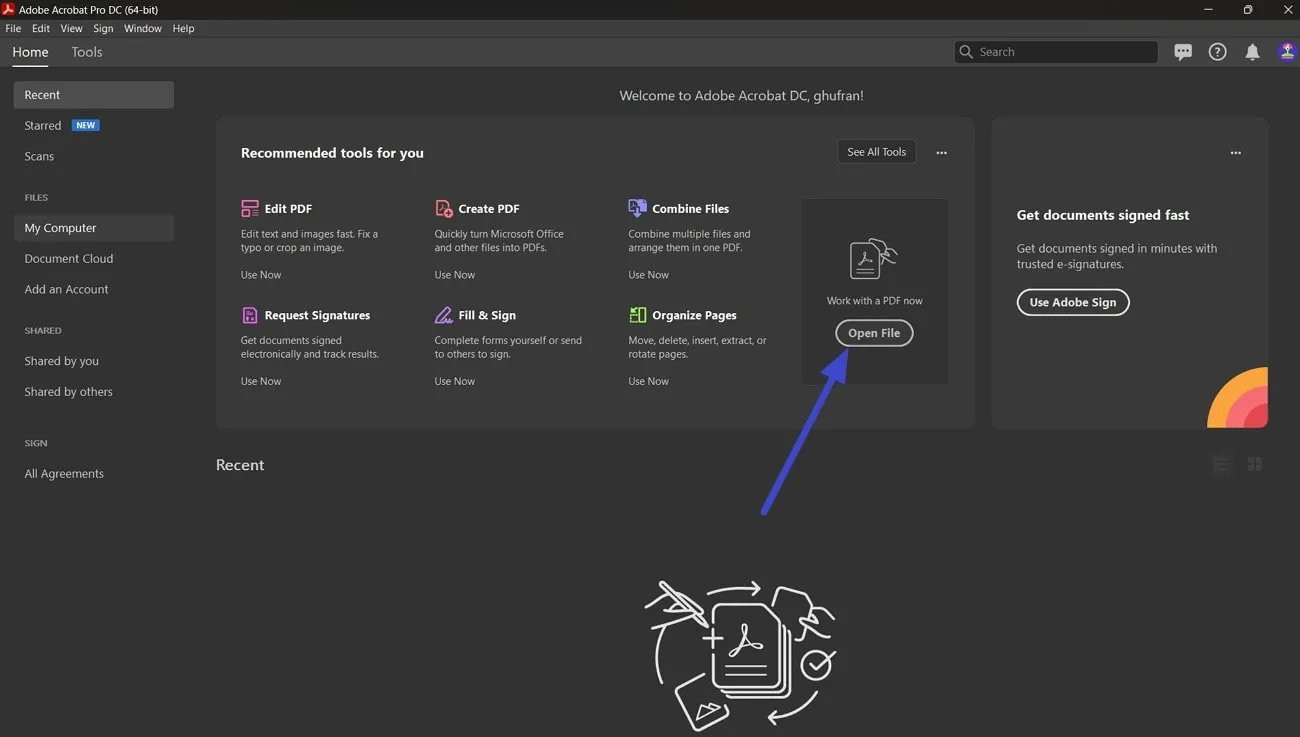
Paso 2: Una vez cargado el archivo en Adobe Acrobat, dirígete a la barra de herramientas superior y haz clic en la opción “Ver” para desplegar el menú. Luego, coloca el cursor sobre “Visualización de página” para abrir un submenú. Finalmente, desmarca la opción “Mostrar espacios entre páginas” para ocultar los saltos de página.
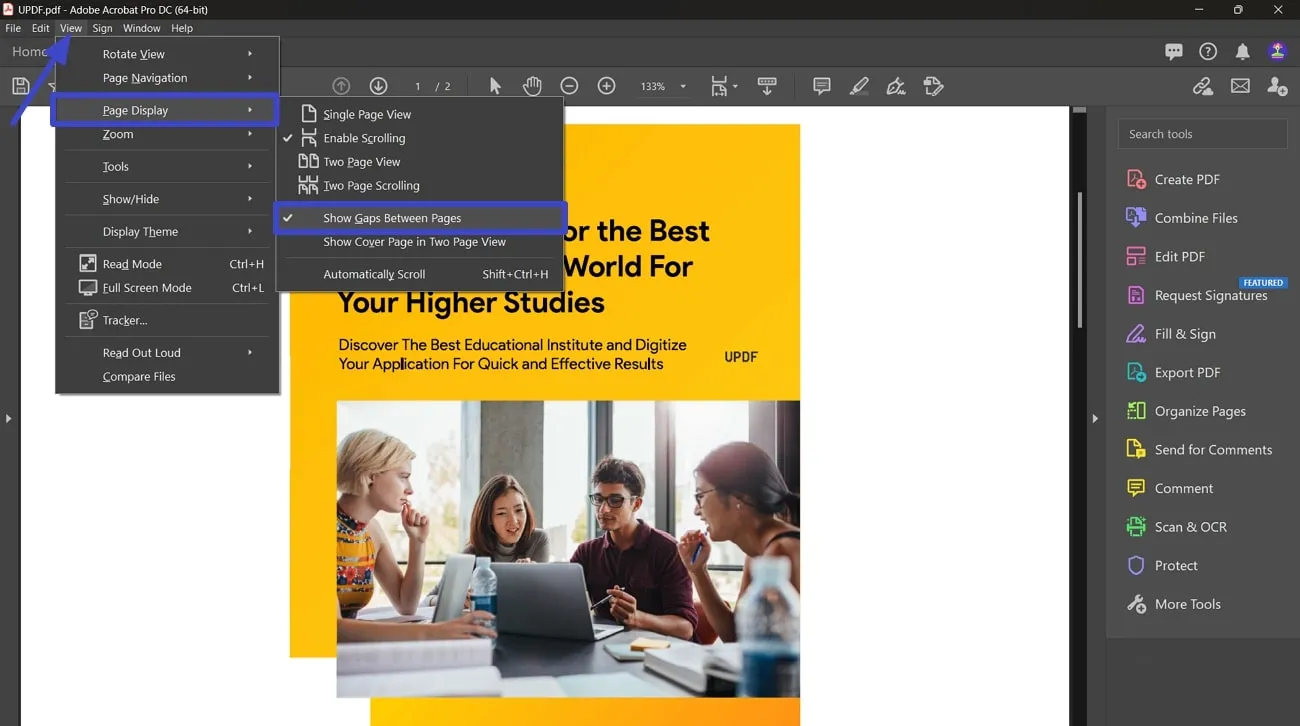
Parte 5: Las 7 funciones adicionales que hacen destacar a UPDF
Como hemos visto, UPDF permite insertar saltos de página en archivos PDF de forma sencilla. Además, esta herramienta ofrece otras funcionalidades clave para gestionar y organizar tus documentos. A continuación, te presentamos las características principales de UPDF para que las conozcas mejor:
1. Editar contenido PDF
Una de las funciones más destacadas de UPDF es la posibilidad de editar archivos PDF para adaptarlos a las necesidades del usuario. Con esta opción, puedes personalizar el estilo de fuente, recortar y rotar imágenes dentro del documento. Además, permite insertar enlaces internos y enlaces web clicables en el PDF.
2. Anotar PDF
Esta herramienta de IA cuenta con una potente función de anotaciones que facilita resaltar o subrayar texto en el documento. Así, los usuarios pueden marcar el contenido y participar activamente con él. También es posible decorar el PDF añadiendo pegatinas y formas para darle un toque más visual.
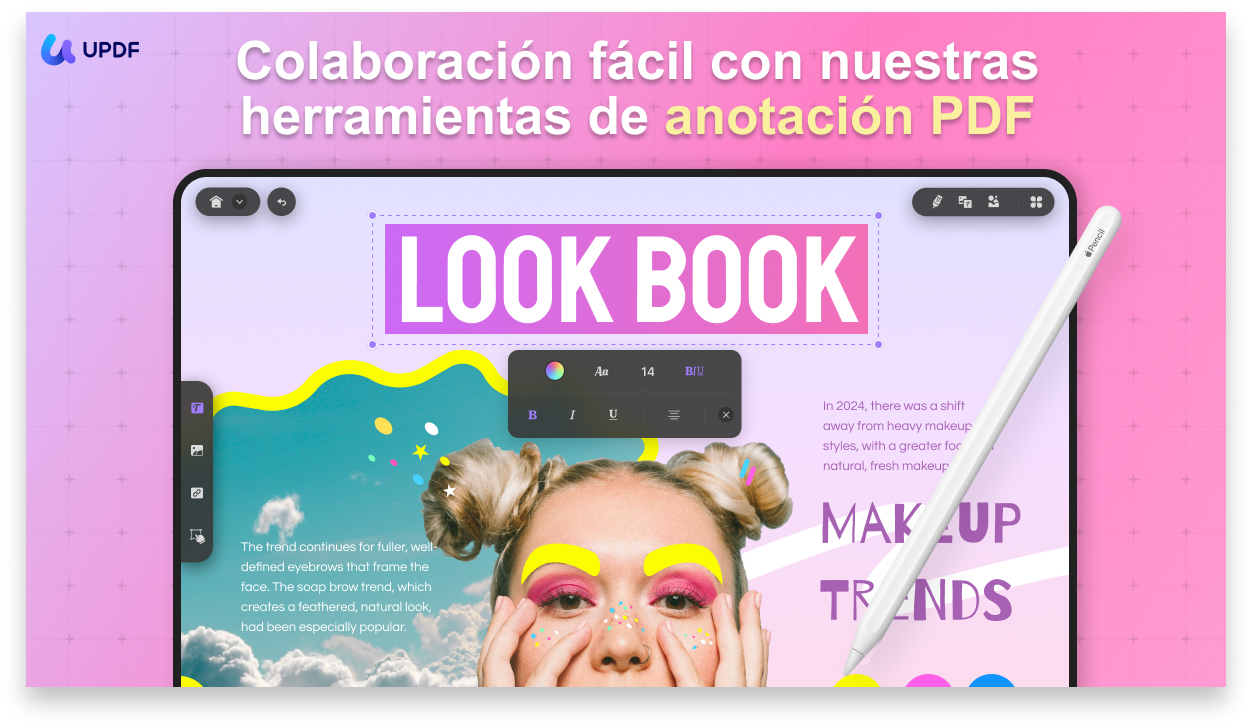
3. Recortar documento
Con esta función puedes recortar las páginas del PDF para ajustarlas según lo necesites. Además, permite modificar los márgenes y cambiar la orientación de las páginas. El recorte puede aplicarse a rangos personalizados de páginas de forma simultánea.
4. Proteger archivos PDF
Si manejas información confidencial, UPDF te ayuda a mantenerla segura mediante un potente sistema de cifrado. Puedes elegir el nivel de encriptación para proteger completamente los datos y definir permisos que limiten la impresión o edición por parte de terceros.
5. UPDF AI para comprensión de PDFs
Con sus funciones innovadoras de inteligencia artificial, UPDF facilita la comprensión de cualquier documento PDF. Puedes resumir páginas extensas, obtener explicaciones de términos técnicos, traducir el contenido a otros idiomas y mejorarlo. Además, el asistente de IA responde cualquier pregunta relacionada o no con el PDF, gracias a sus avanzados algoritmos.
6. Redactar PDF
La función de redacción permite ocultar imágenes o textos específicos dentro del documento. También puedes buscar palabras clave y aplicar configuraciones para esconderlas, incluso es posible ocultar páginas enteras con esta herramienta.
7. Firmar PDF
Personaliza tus documentos agregando firmas electrónicas o digitales mediante esta función. Es ideal para garantizar la autenticidad de documentos legales o contratos, evitando la necesidad de imprimir y firmar manualmente.
Considerando todas estas prestaciones, te recomendamos probar esta eficaz herramienta para la gestión de PDFs. Para ello, haz clic en el botón “Descarga gratuita” que encontrarás más abajo y disfruta de su funcionalidad ilimitada.
Windows • macOS • iOS • Android 100% Seguro
Parte 6. Preguntas frecuentes sobre los saltos de página en PDF
P1. ¿Por qué hay un salto de página en un PDF?
Al igual que en otros formatos, el salto de página en un PDF indica el final de una hoja y el comienzo de otra nueva. Es esencial para mantener la estructura visual y el diseño del documento. Además, mejora la experiencia de lectura al organizar el contenido adecuadamente.
P2. ¿Se puede insertar un salto de página en Excel?
Sí, puedes agregar un salto de página manualmente en Excel accediendo a la función “Salto” en la pestaña “Diseño de página”. Excel permite insertar saltos horizontales y verticales dentro de la hoja. También se generan automáticamente cuando el contenido se divide o continúa en una página nueva, especialmente al imprimir el archivo.
P3. ¿Se puede insertar un salto de página en Word?
Sí, Word ofrece la función para insertar saltos de página. Además, automáticamente añade estos saltos al final de cada página del documento. Para usar esta función, solo debes ir a la pestaña “Insertar” y seleccionar la herramienta “Salto de página”.
P4. ¿Puedo ocultar o mostrar los saltos de página en un PDF?
No es posible eliminar un salto de página en un archivo PDF, ya que su formato no es editable como un documento Word. Sin embargo, Adobe Acrobat permite ocultar los saltos de página mediante una de sus funciones.
Conclusión
En resumen, un salto de página es una forma de organizar y ordenar el contenido de un documento. No es posible insertar saltos de página en un PDF en línea ni eliminarlos directamente del archivo. Sin embargo, existen muchas herramientas que permiten dividir las páginas o ocultar los saltos de página en un documento PDF. UPDF ofrece funciones para duplicar y editar páginas, lo que facilita añadir saltos de página de forma manual. Para aprender más, puedes leer una reseña en inglés completa de UPDF en Make An App Like.
Además, esta herramienta incluye múltiples funciones clave para anotar, proteger y firmar documentos PDF. Para descubrir y probar todas estas opciones, descarga UPDF en tu equipo haciendo clic en el botón “Descarga gratuita”.
Windows • macOS • iOS • Android 100% Seguro
 UPDF
UPDF
 UPDF para Windows
UPDF para Windows UPDF para Mac
UPDF para Mac UPDF para iPhone/iPad
UPDF para iPhone/iPad UPDF para Android
UPDF para Android UPDF AI ONLINE
UPDF AI ONLINE UPDF Sign
UPDF Sign Editar PDF
Editar PDF Anotar PDF
Anotar PDF Crear PDF
Crear PDF Formulario PDF
Formulario PDF Editar enlaces
Editar enlaces Convertir PDF
Convertir PDF OCR
OCR PDF a Word
PDF a Word PDF a imagen
PDF a imagen PDF a Excel
PDF a Excel Organizar PDF
Organizar PDF Combinar PDF
Combinar PDF Dividir PDF
Dividir PDF Recortar PDF
Recortar PDF Girar PDF
Girar PDF Proteger PDF
Proteger PDF Firmar PDF
Firmar PDF Redactar PDF
Redactar PDF Desinfectar PDF
Desinfectar PDF Eliminar seguridad
Eliminar seguridad Leer PDF
Leer PDF UPDF Cloud
UPDF Cloud Comprimir PDF
Comprimir PDF Imprimir PDF
Imprimir PDF Proceso por lotes
Proceso por lotes Sobre UPDF IA
Sobre UPDF IA Soluciones de UPDF IA
Soluciones de UPDF IA Guía de Usuario de IA
Guía de Usuario de IA Preguntas frecuentes sobre UPDF IA
Preguntas frecuentes sobre UPDF IA Resumir PDF
Resumir PDF Traducir PDF
Traducir PDF Chat con PDF
Chat con PDF Chat con imagen
Chat con imagen PDF a Mapa Mental
PDF a Mapa Mental Chat con IA
Chat con IA Explicar PDF
Explicar PDF Investigación académica
Investigación académica Búsqueda de documentos
Búsqueda de documentos Corrector de IA
Corrector de IA Redactor de IA
Redactor de IA Ayudante de tareas con IA
Ayudante de tareas con IA Generador de cuestionarios con IA
Generador de cuestionarios con IA Solucionador de Matemáticas IA
Solucionador de Matemáticas IA PDF a Word
PDF a Word PDF a Excel
PDF a Excel PDF a PowerPoint
PDF a PowerPoint Guía del Usuario
Guía del Usuario Trucos de UPDF
Trucos de UPDF Preguntas Frecuentes
Preguntas Frecuentes Reseñas de UPDF
Reseñas de UPDF Centro de descargas
Centro de descargas Blog
Blog Sala de prensa
Sala de prensa Especificaciones Técnicas
Especificaciones Técnicas Actualizaciones
Actualizaciones UPDF vs. Adobe Acrobat
UPDF vs. Adobe Acrobat UPDF vs. Foxit
UPDF vs. Foxit UPDF vs. PDF Expert
UPDF vs. PDF Expert







 Thanakorn Srisuwan
Thanakorn Srisuwan 


